Sluk fotos til 3D animationer med Photoshop

Vi har alle en stor butik af minder taget som billeder, og det er dejligt at kunne mindes. Men hvad hvis du kunne gå et skridt videre og tilføje et lille liv til de stillbilleder? Photo Reditors. Disse dage lader os bare det.
Photoshop. Tillader os at tilføje dybde til fotos, selv at animere resultaterne, for virkelig at trække vejret i frisk luft i vores gamle stadig albums. Med det i tankerne bruger jeg et simpelt gammelt billede fra en ferie til denne vejledning.
01. Vælg det rigtige billede
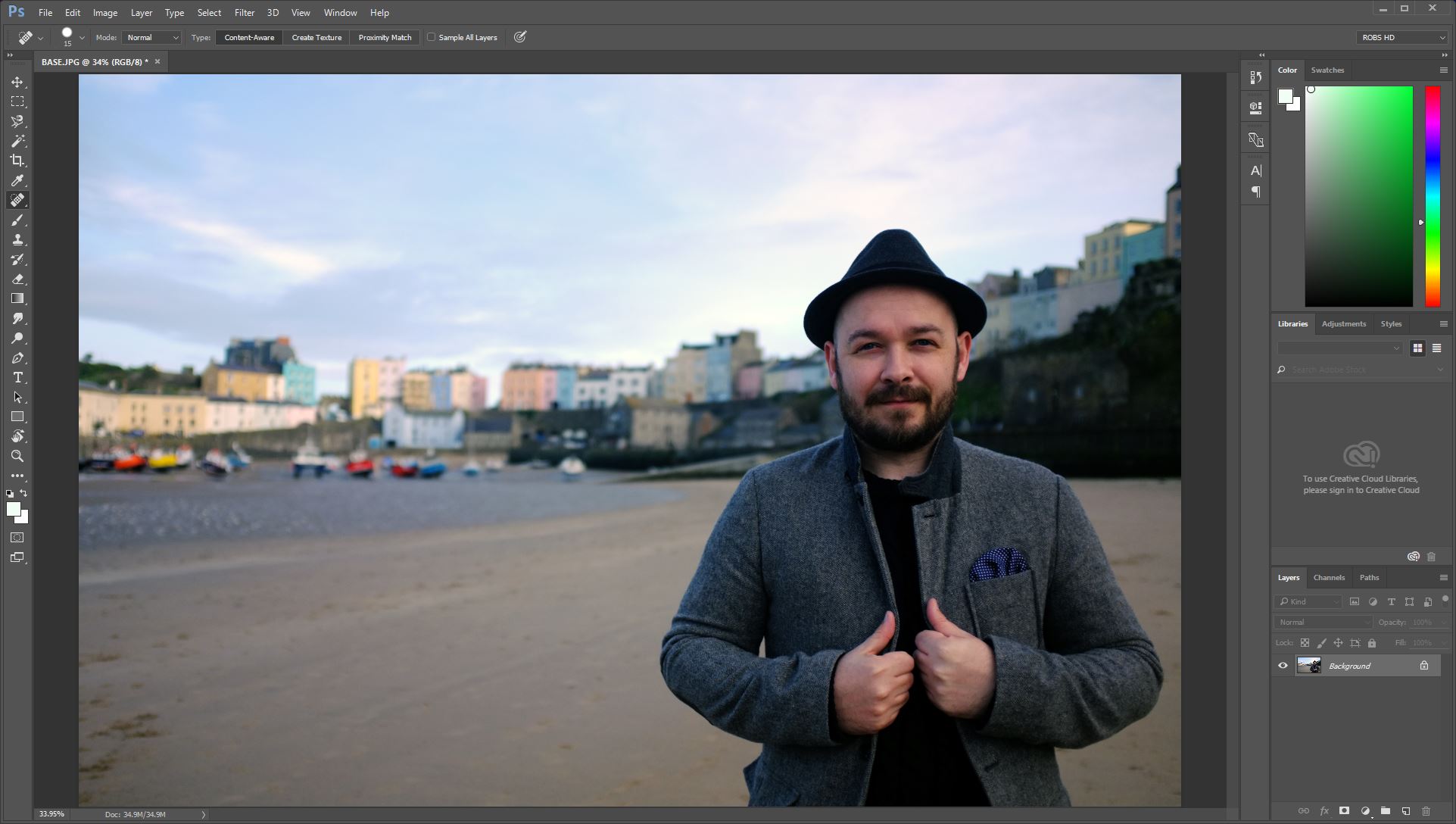
Jeg har valgt et billede, der vil gøre det mere indlysende, da jeg fortsætter gennem vejledningen, men mange skud kan arbejde. Jeg foreslår at sigte på en med et særskilt dybde, som min, der har en vis adskillelse mellem forgrunden og baggrunden. Du kan bruge skud med flere niveauer af dybde også, gentage processen for hver. Klik på ikonet LOCE LOCK, så du kan arbejde med det.
02. Mask ud af forgrunden
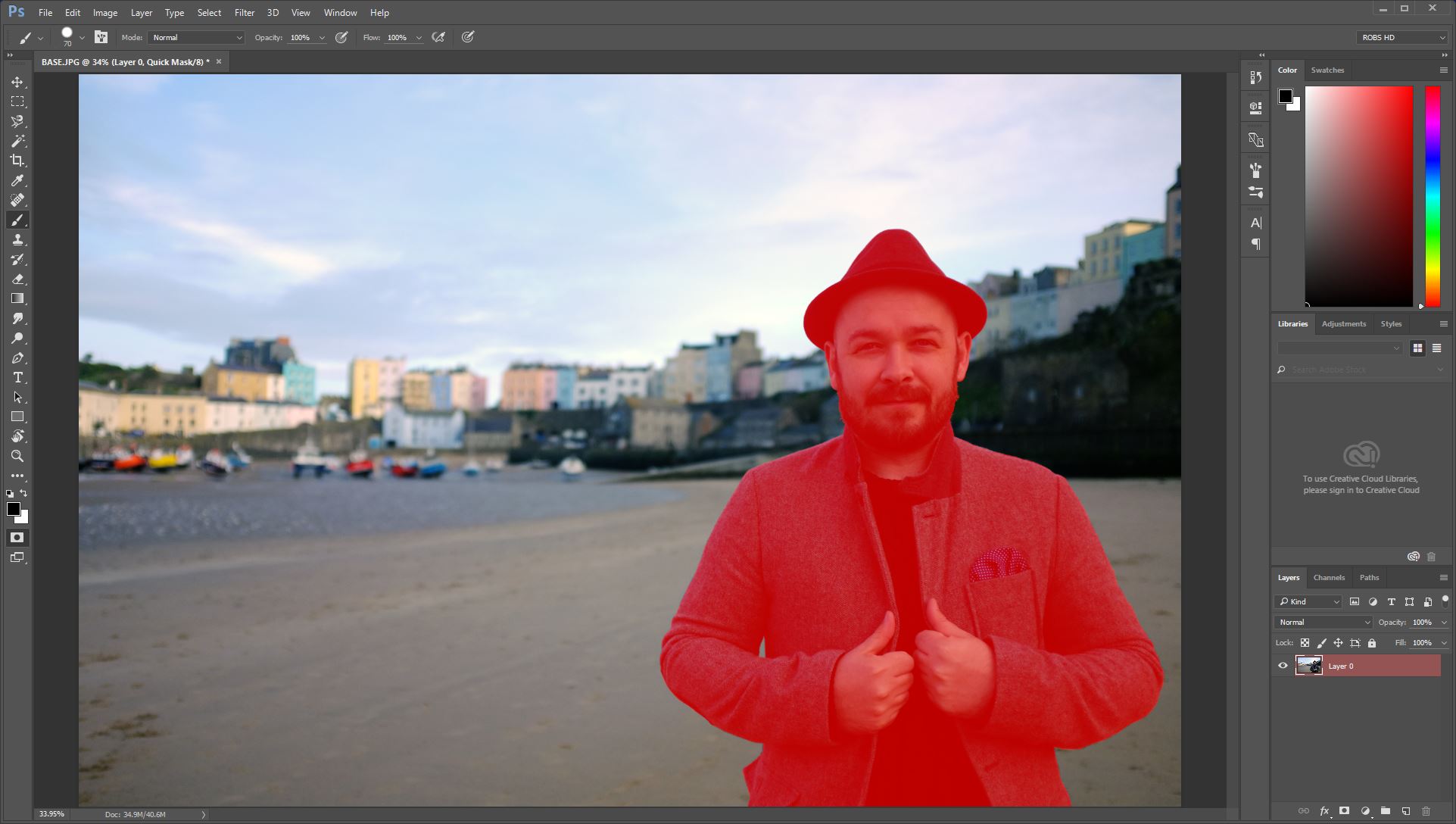
Det første skridt er at maskere dit forgrundsemne. Det betyder, at du bruger til at gøre dette, er ikke vigtige, hvad du skal fokusere på, er en ren maske, der ikke går glip af nogen detaljer. Jeg brugte børsteværktøjet til manuelt at male min, men det magnetiske lasso-værktøj er en god mulighed. Glem ikke, afhængigt af dit emne, kan du muligvis vælge efter farveområde eller bruge værktøjet Magic Wand.
03. Skjul forgrundselement
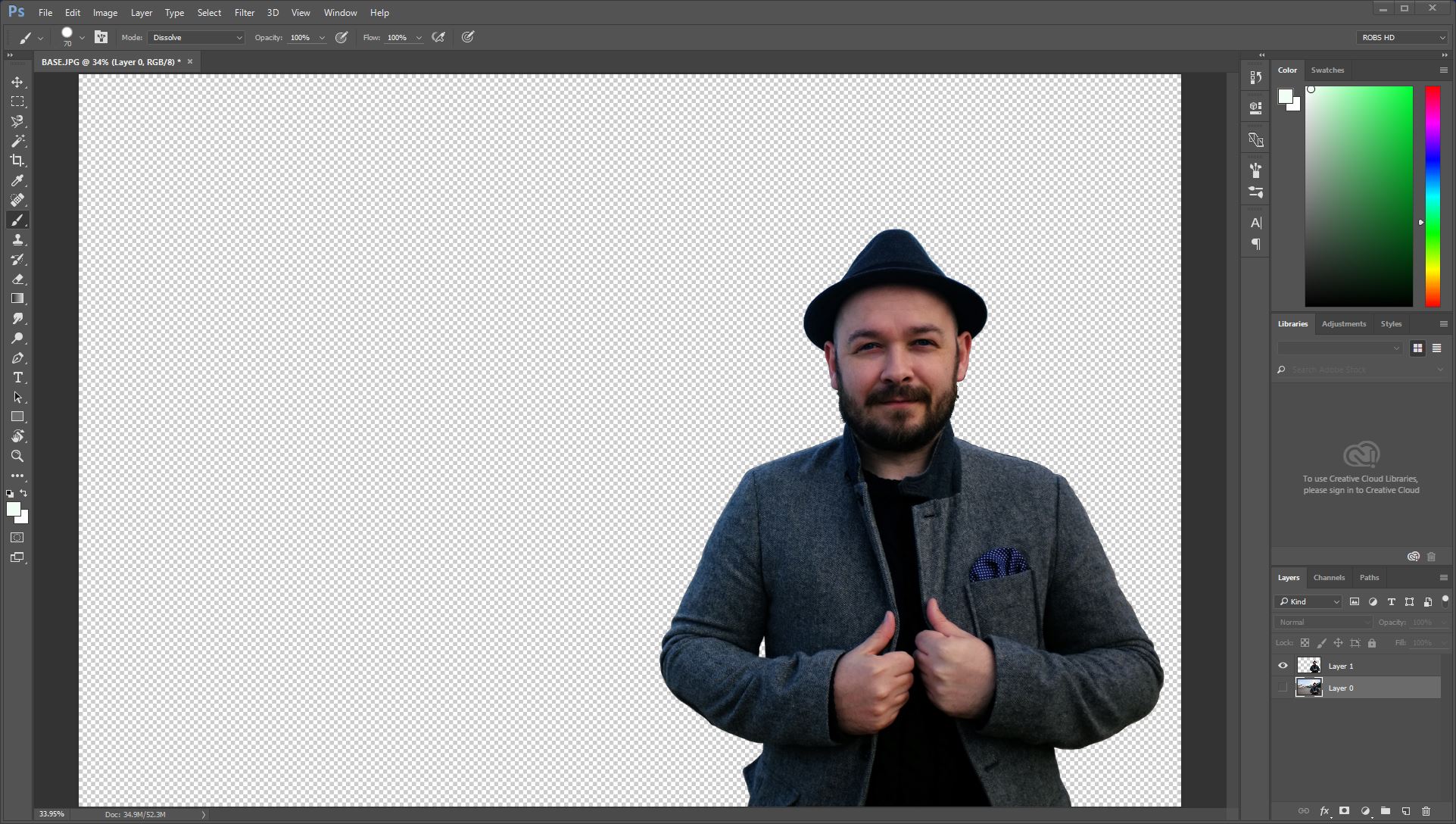
Kopier dette valg til et nyt lag ved blot at ramme CTRL + J. , som vil forlade den friske kopi på samme sted, før du klikker på Layers Eye-ikonet for at skjule det. Den eneste ting at se efter her er, om forgrunden eller baggrunden bliver kopieret. Om nødvendigt, inverter dit valg ved at ramme CTRL + SHIFT + I , før kopiering. Her kan du se den indsatte kopi.
04. Udfyld baggrunden
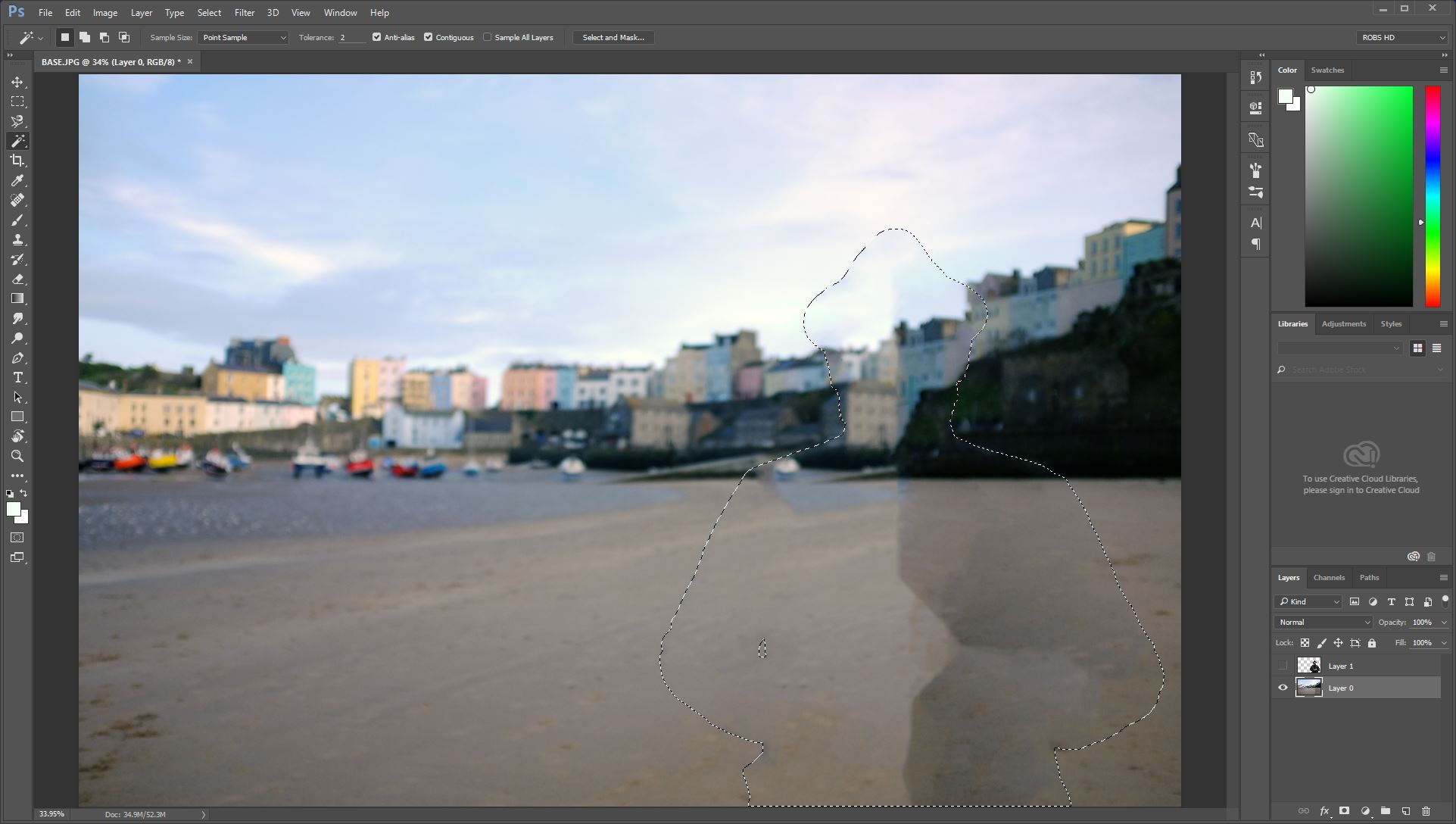
Med din kopi skjult skal du sørge for, at dit baggrundslag er aktivt, og klik derefter på CTRL + SHIFT + D at henvise din originale maske. Så klik Skift + F5 at åbne fylddialogen. Fra indholdsmenuen vælges indhold opmærksom. Dette vil forsøge at udfylde udvælgelsen baseret på omkringliggende områder af billedet.
05. Ryd op baggrunden
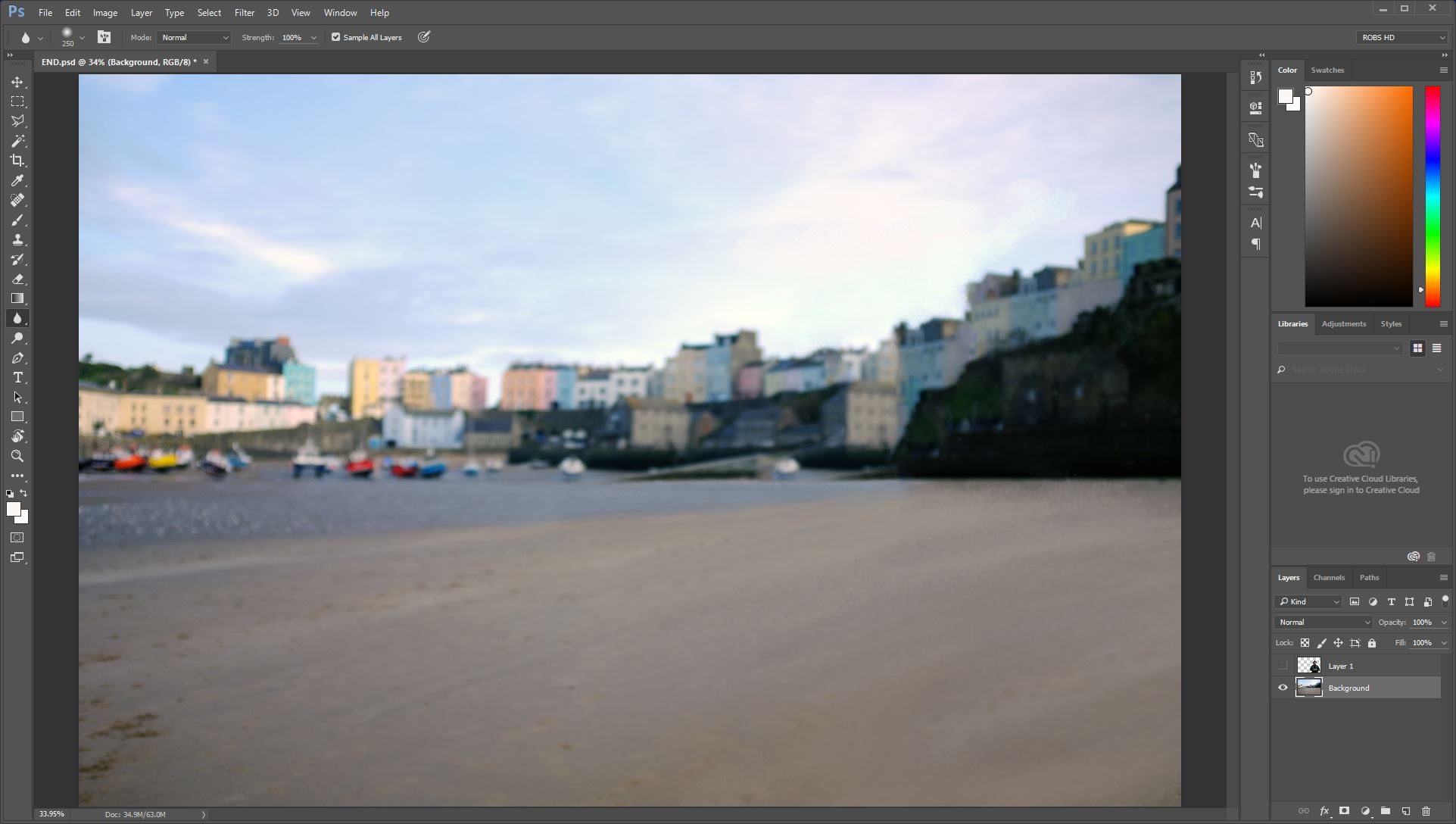
Resultaterne af fylden kan variere, og min har brug for et lille arbejde. Hvis du har brug for ryddelige områder af din, foreslår jeg at bruge klonestempelværktøjet og / eller helbredende børste. Dette kan nemt håndtere udvalgte genstande.
- 85 Brilliant Photoshop Tutorials
Hvis du har problemer, så koncentrere dine bestræbelser lige inden for dit valg, da de er de områder, der kan ses, når du animerer.
06. Opret video tidslinje
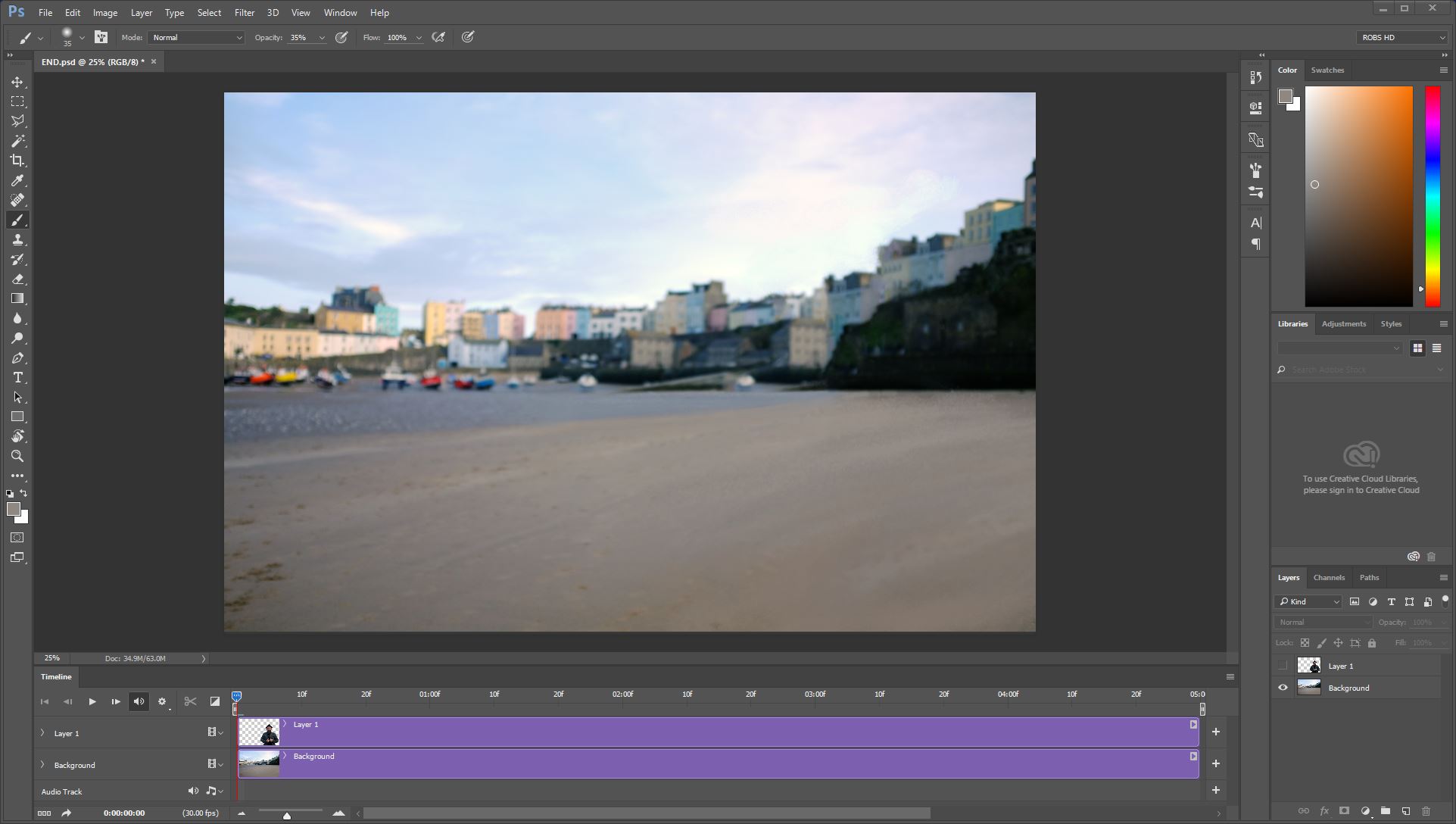
Nu hvor vi er forberedt, kan du gå til menuen Window og kontrollere tidslinjens indstilling. En tom tidslinje vises. I den skal du klikke på knappen Opret video tidslinje, og dine lag vises hver på deres egen separate del af tidslinjen. Standardlængden er indstillet til 5 sekunder, hvilket er fint til vores formål og er automatisk monteret på det ledige rum.
07. Forhåndsvisning billedet

Hvis du klikker på højre pilikon ved siden af layer preview på tidslinjen, afslører det de elementer, du kan animere. Vi vil koncentrere os om stillingen at starte med. På ramme 0 Klik på Diamondikonet ved siden af Word Position. Dette er knappen Tilføj keyframe. Nu gå til den sidste ramme, hit V. og træk laget til venstre (jeg brugte laget med mig i det). En keyframe tilføjes automatisk. Tryk på afspilningsknappen for at sikre, at din ændring i position blev optaget.
08. skala til at passe

Baggrunden giver ingen muligheder for skalering, som vi har brug for, så i layerpaletten skal du højreklikke på det og konvertere til Smart Object. I tidslinjen vil du nu have en transformationsmulighed. På ramme 0 Tilføj en keyframe som før. Så gå til den sidste ramme, skala den smarte objekt op og tilføje en ny keyframe. Tryk på PLAY for at se resultaterne.
09. Afslutningsbeholdning

Hvis du ikke er tilfreds med ethvert aspekt, skal du gå til den relevante keyframe, ændre skalaen eller positionen, og klik derefter på stopuret ved siden af sporet for at overskrive keyframe. En anden mulighed, du har, er at introducere elementer, der ikke var i det oprindelige billede. Behandle dette, da du ville nogen anden Photoshop-opgave og indsætte det nye indhold på sit eget lag og animere i overensstemmelse hermed ved hjælp af de samme værktøjer.
10. Gem og eksport
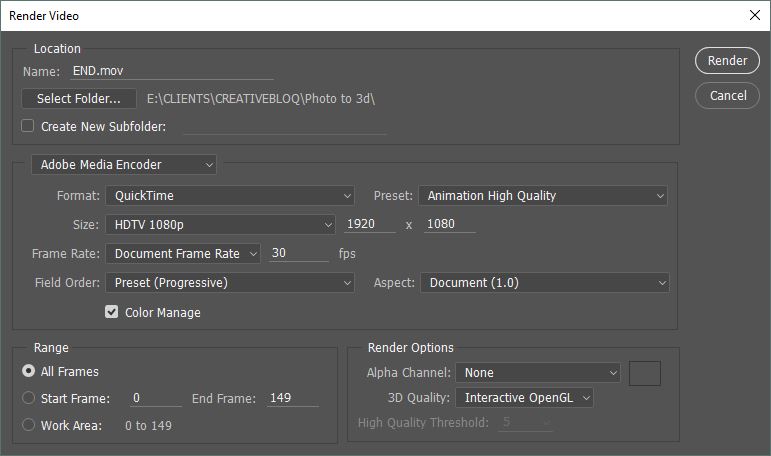
For at gemme din video til brug andetsteds, klik på Fil / Eksporter / Gem som Video. I dialogen, der åbner, vælg et passende format. Jeg valgte en QuickTime-fil, ved fuld HD-opløsning, som tilfældigvis var meget mindre end det oprindelige billede. Selvfølgelig, hvis du foretrækker at du kunne indsætte dine varer i et 1920x1080-dokument for at starte med.
Så alt, hvad der er tilbage, er at indstille et sted for videoen og ramte GENDER-knappen ...
Relaterede artikler:
- Sådan tager du dit vektor logo fra 2D til 3D
- Den Incredible Wacom Tablet, der også er en 3D-scanner
- Digital Artist's Guide til at skifte fra Mac til Windows
hvordan - Mest populære artikler
Sådan kaster du smarte tekstvirkninger med CSS
hvordan Sep 15, 2025[Billede: Middle Child] Rollover links er en fantastisk måde at få fat i en brugers opmærksomhed på, især hvis d..
7 Top Tips til at starte din egen virksomhed
hvordan Sep 15, 2025Hvis du har følt dig fast i en kreativ rusk, kan det være værd at have et øjeblik at tage lager på din karriere og bestemme,..
Sådan rierer du et ansigt til animation
hvordan Sep 15, 2025Da jeg først lærte at skabe karakter rigge i Maya vej tilbage i 2002, mens du arbejdede på PlayStation 2-titlen Superman: Skyg..
Sådan opretter du et digitalt oliemaleri ved hjælp af Artrage
hvordan Sep 15, 2025Maling digitalt ved hjælp af en tegne tablet og tegne software Artrage. Brug af en grafiktablet eller mobilenhed ..
Forbered et bord til maleri i 3 nemme trin
hvordan Sep 15, 2025Jeg skal dele den hurtigste maleri teknik Jeg bruger til 'Gessoing' et panel og får en glat finish. Det her ..
Sådan styrer du CSS-klasser med JavaScript
hvordan Sep 15, 2025Når du udvikler enkle webprojekter, der involverer brugerinteraktion, hvor bedst man skal håndtere statsændringer i CSS, blive..
Sådan tegner du en våd figur
hvordan Sep 15, 2025At male en figur, der ser troværdigt vådt, kræver, at du tager højde for en række faktorer - en nøgle, der er den type stof..
Sådan opretter du et smukt akvarel landskabsmaleri
hvordan Sep 15, 2025Mine er en temmelig impressionistisk stil af en akvarel maleri teknik , hvor detaljer er mindre vigtig end en sund..
Kategorier
- AI & MACHINE LEARNING
- AirPods
- Amazon
- Amazon Alexa & Amazon Echo
- Amazon Alexa & Amazon Echo
- Amazon Fire TV
- Amazon Prime Video
- Android
- Android Telefoner & Tablets
- Android Phones & Tablets
- Android TV
- Apple
- Apple App Store
- Apple HomeKit & Apple HomePod
- Apple Music
- Apple TV
- Apple Watch
- Applikationer Og Web Apps
- Apps & Web Apps
- Audio
- Chromebook & Chrome OS
- Chromebook & Chrome OS
- Chromecast
- Cloud & Internet
- Cloud & Internet
- Cloud Og Internet
- Computer Hardware
- Computer History
- Cord Skæring & Streaming
- Cord Cutting & Streaming
- Discord
- Disney +
- DIY
- Electric Vehicles
- EReaders
- Væsentlige
- Explainers
- Spil
- Generelt
- Gmail
- Google Assistant & Google Nest
- Google Assistant & Google Nest
- Google Chrome
- Google Docs
- Google Drev
- Google Maps
- Google Play Store
- Google Sheets
- Google Slides
- Google TV
- Hardware
- HBO Max
- Hvordan
- Hulu
- Internet Slang & Forkortelser
- IPhone Og IPad
- Fænge
- Linux
- Mac
- Vedligeholdelse Og Optimering
- Microsoft Edge
- Microsoft Excel
- Microsoft Office
- Microsoft Outlook
- Microsoft PowerPoint
- Microsoft Teams
- Microsoft Word
- Mozilla Firefox
- Netflix
- Nintendo Switch
- Paramount +
- PC Gaming
- Peacock
- Fotografi
- Photoshop
- PlayStation
- Privatliv Og Sikkerhed
- Privacy & Security
- Privatliv Og Sikkerhed
- Product Roundups
- Programming
- Raspberry Pi
- Save Your
- Roku
- Safari
- Samsung Telefoner & Tablets
- Samsung Phones & Tablets
- Slack
- Smart Home
- Snapchat
- Social Media
- Space
- Spotify
- Tinder
- Fejlfinding
- TV
- Videospil
- Virtual Reality
- VPN
- Web Browsere
- WiFi & Routere
- WiFi & Routers
- Vinduer
- Windows 10
- Windows 11
- Windows 7
- Xbox
- YouTube & YouTube TV
- YouTube & YouTube TV
- Zoom
- Explainers







